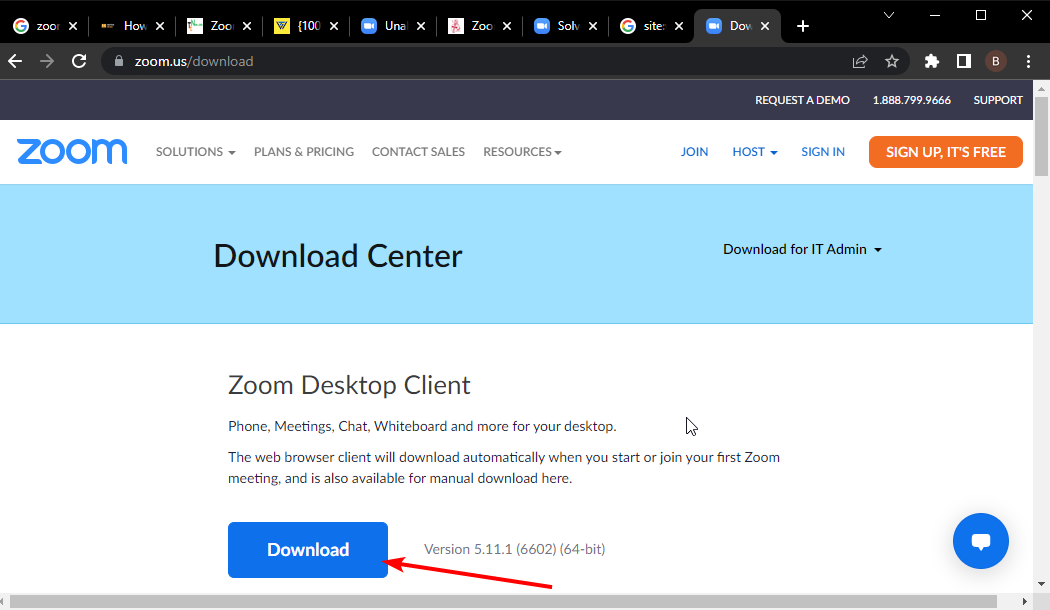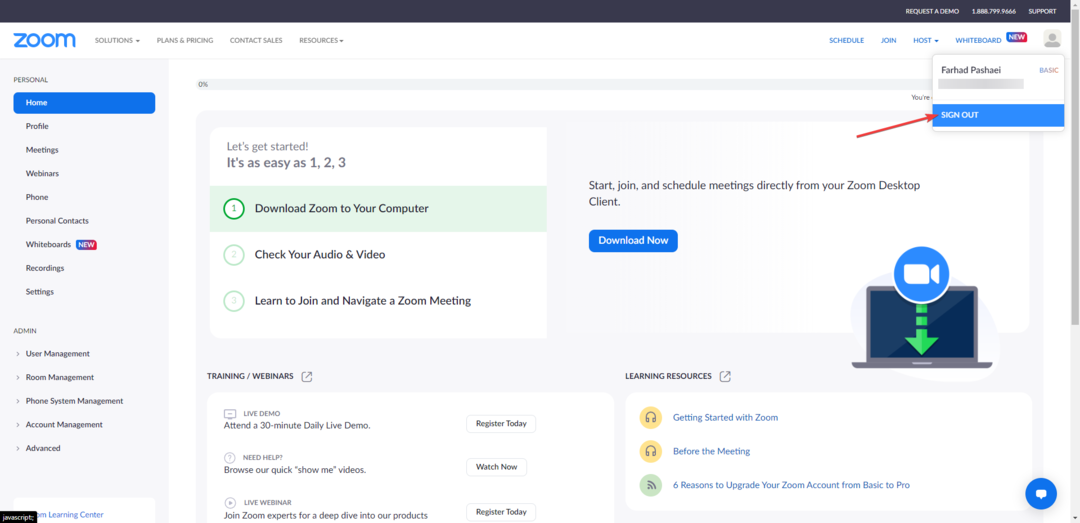Пускането на един от вградените инструменти за отстраняване на неизправности трябва да поправи това
- Ако имате работа с грешката Fatal Error Coordinator Returned-1, това може да се дължи на проблеми с приложението Zoom.
- Можете бързо да коригирате този проблем, като стартирате инструмента за отстраняване на неизправности с приложения на Windows Store.
- Деинсталирането и повторното инсталиране на Zoom от официалния уебсайт също може да коригира това.

хИНСТАЛИРАЙТЕ КАТО КЛИКНЕТЕ ВЪРХУ ИЗТЕГЛЯНЕ НА ФАЙЛА
- Изтеглете Fortect и го инсталирайте на вашия компютър.
- Стартирайте процеса на сканиране на инструмента за да търсите повредени файлове, които са източникът на вашия проблем.
- Щракнете с десния бутон върху Старт на ремонта така че инструментът да може да стартира алгоритъма за фиксиране.
- Fortect е изтеглен от 0 читатели този месец.
Грешката Fatal Error Coordinator Returned-1 възниква, когато има проблем с приложение на вашия компютър. Повечето потребители, особено, започнаха да изпитват този проблем след инсталирането на Zoom.
Това, което прави грешката по-тревожна е, че може да доведе до по-сериозни проблеми, ако бъде оставена без внимание. За щастие има тествани и доказани начини да го поправите и ние ще ви покажем как да го направите в това ръководство.
Защо получавам Fatal Error Coordinator Returned-1?
Има различни фактори, които могат да причинят това фатална грешка в Windows. По-долу са изброени някои от тях:
- Проблеми с приложението Zoom – Някои потребители съобщават, че са получили съобщение Fatal Error Coordinator Returned-1 след инсталиране на приложението Zoom. Това може да се дължи на грешки по време на инсталацията или други програмни грешки.
- Общ проблем – Понякога този проблем може да е общ проблем поради проблемна грешка във вашата система. Ти трябва да извършете възстановяване на системата за да отмените промените, направени на вашия компютър, които причиняват проблема.
След като вече знаем откъде идва Fatal Error Coordinator Returned-1, нека го поправим с помощта на решенията по-долу.
Как мога да коригирам грешката Fatal Error Coordinator Returned -1?
1. Стартирайте инструмента за отстраняване на неизправности с приложения на Windows Store
- Натисни Windows ключ + аз и изберете Отстраняване на неизправности опция в десния прозорец.

- Щракнете върху Други средства за отстраняване на неизправности опция.

- Накрая щракнете върху Бягай бутон преди Приложения от Windows Store, изчакайте сканирането да завърши и приложете препоръчаните корекции.

В някои случаи съобщението за грешка Fatal Error Coordinator Returned-1 може да не се дължи на проблеми с приложението Zoom. Вместо това може да са просто общи грешки при повреда с вашите UWP приложения.
В този случай трябва да стартирате инструмента за отстраняване на неизправности с приложения на магазина на Windows, за да коригирате проблемите.
- Windows Task Scheduler не успя да стартира действието
- Как да поправя код на грешка Paramount 3005 с лекота?
2. Деактивирайте launch.bat в диспечера на задачите
- Натисни Windows ключ + х и изберете Диспечер на задачите опция.

- Щракнете върху Започвам раздел в горната част.
- Сега щракнете с десния бутон върху Launch.bat файл в приложението.
- Накрая изберете Деактивиране опция от контекстното меню.

Ако получавате диалогов прозорец с грешка Fatal Error Coordinator Returned-1 при рестартиране, това може да се дължи на файла launch.bat, който е стартовият файл на приложението Zoom.
Решението за това е да го деактивирате от списъка със стартиращи приложения в диспечера на задачите.
3. Преинсталирайте Zoom
- Натисни Windows ключ + Р, Тип контролен панели щракнете върху Добре бутон.

- Кликнете Деинсталиране на програма под Програми опция.

- Сега щракнете с десния бутон върху мащабиране приложение.
- Изберете Деинсталиране опция и изчакайте процесът да завърши.

- И накрая, посетете официалния уебсайт на изтеглете и инсталирайте приложението Zoom.
Експертен съвет:
СПОНСОРИРАНА
Някои проблеми с компютъра са трудни за справяне, особено когато става въпрос за липсващи или повредени системни файлове и хранилища на вашия Windows.
Не забравяйте да използвате специален инструмент, като напр Фортект, който ще сканира и замени повредените ви файлове с техните нови версии от своето хранилище.
Ако деактивирането на ненужната фонова програма за Zoom в стартовото приложение не поправи грешката Fatal Error Coordinator Returned-1, може да се наложи да деинсталирате приложението Zoom.
Това е така, защото вашата версия на приложението може да бъде затруднена от някои програмни грешки. След това можете да преинсталирате актуализирана версия на Zoom от официалния уебсайт.
4. Извършете възстановяване на системата
- Натисни Windows ключ + Р, Тип rstrui.exeи щракнете върху Добре бутон.

- Щракнете върху Следващия бутон на изскачащата страница.

- Сега изберете предпочитаната от вас точка за възстановяване и щракнете върху Следващия бутон.

- Накрая щракнете върху завършек бутон, за да потвърдите избора си и следвайте инструкциите на екрана, за да завършите процеса.

В случай, че не можете да поправите тази фатална грешка – Координаторът върна -1 Zoom грешка, след като сте опитали решенията по-горе, може да се наложи да извършите възстановяване на системата.
Това е особено важно, ако се страхувате, че може да доведе до проблеми като грешката на синия екран.
Извършването на възстановяване на системата до по-късна точка, когато всичко работи добре, ще ви помогне да отмените промените, направени на вашия компютър, които може да са причина за проблема.
Стигнахме до края на това ръководство за това как да коригираме съобщението Fatal Error Coordinator Returned-1. Според доклади на потребители този проблем обикновено започва след инсталиране на Zoom на техния компютър.
Това може да се дължи на факта, че не са инсталирали съвместимата версия на приложението на своя компютър. След като се покаже съобщението за грешка, програмата, която изпълнявате в момента, спира незабавно.
За щастие трябва да можете да го поправите с решенията в това подробно ръководство. И накрая, ако искате да знаете как да коригирате подобен проблем в Фатална грешка c0000022, проверете нашето подробно ръководство.
Чувствайте се свободни да ни уведомите решението, което ви помогна да коригирате този проблем в коментарите по-долу.
Все още имате проблеми?
СПОНСОРИРАНА
Ако горните предложения не са разрешили проблема ви, компютърът ви може да има по-сериозни проблеми с Windows. Предлагаме да изберете решение "всичко в едно" като Фортект за ефективно отстраняване на проблемите. След инсталирането просто щракнете върху Преглед и коригиране и след това натиснете Старт на ремонта.